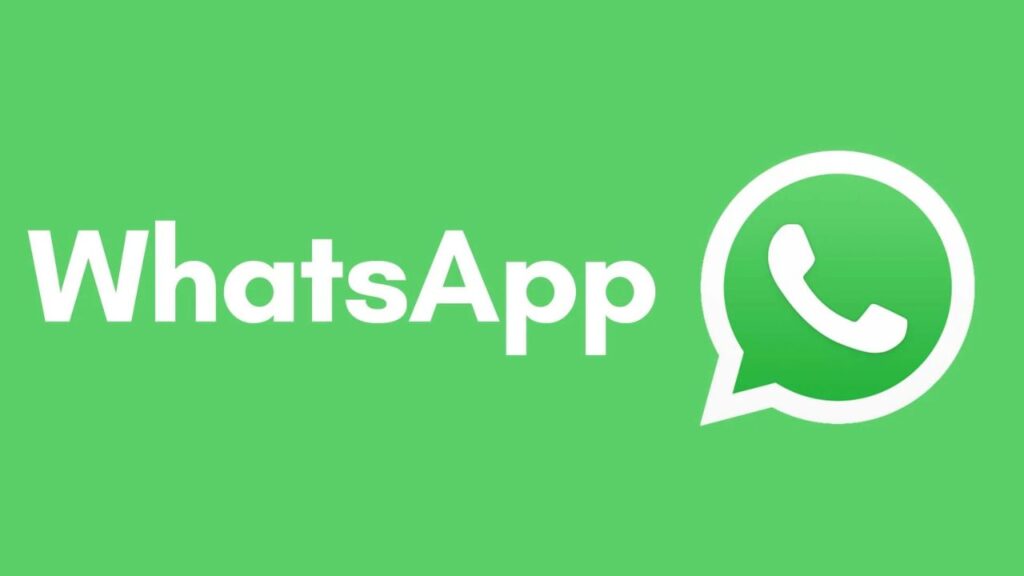WhatsApp ist für die meisten Smartphone-Nutzer weltweit zur standardmäßigen Messaging-Anwendung geworden und bietet ein nahtloses Erlebnis beim Senden und Empfangen von Nachrichten, Videos, Fotos oder Dokumenten. Einige Benutzer ziehen es jedoch vor, Nachrichten zu senden, ohne die Nummern in ihrem Adressbuch zu speichern. Dieser Artikel bietet fünf effektive Möglichkeiten, um WhatsApp-Nachrichten zu senden, ohne die Nummer einer Person auf deinem Telefon zu speichern.
1. Nachrichten ohne Nummernspeicherung über die WhatsApp-Anwendung senden
Eine der einfachsten Möglichkeiten, eine WhatsApp-Nachricht an eine unbekannte Nummer zu senden, ist die Verwendung dieser Methode.
Schritt 1: Öffne die WhatsApp-Anwendung auf deinem Android- oder iOS-Gerät.
Schritt 2: Kopiere die Mobilnummer, an die du eine WhatsApp-Nachricht senden möchtest.
Schritt 3: Tippe auf die Schaltfläche “Neuer Chat” unten und tippe auf deinen Namen unter WhatsApp-Kontakte.
Schritt 4: Füge die Mobilnummer in das Textfeld ein und klicke auf “Senden”.
Schritt 5: Tippe nun auf die Mobilnummer; wenn die Person bei WhatsApp ist, siehst du die Option “Chat mit”.
Schritt 6: Tippe darauf, und du kannst eine WhatsApp-Nachricht an die Nummer senden, ohne sie zu speichern.
2. WhatsApp-Nachrichten senden, ohne die Nummer zu speichern, indem du einen Link im Browser erstellst
Dies ist auch eine effektive Möglichkeit, eine WhatsApp-Nachricht zu senden, ohne die Nummer speichern zu müssen. Befolge einfach diese Schritte:
Schritt 1: Öffne den Browser auf deinem Mobilgerät oder Desktop.
Schritt 2: Kopiere und füge diesen Link https://api.whatsapp.com/send?phone=xxxxxxxxxx in die Adressleiste ein.
Schritt 3: Ersetze xxxxxxxxxx mit der Mobilnummer, an die du eine WhatsApp-Nachricht senden möchtest. Stelle sicher, dass du die Vorwahl vor der Mobilnummer hinzufügst. Wenn die Nummer beispielsweise xxxxxxxxxx ist, sollte der Link http://wa.me/xxxxxxx sein.
Schritt 4: Tippe jetzt auf Enter, um den Link zu öffnen, und tippe auf die Option „Weiter zu Chat“.
Schritt 5: Du wirst zur WhatsApp-Konversation der Person weitergeleitet und kannst ganz einfach eine Nachricht senden, ohne die Nummer zu speichern.
3. WhatsApp-Nachrichten ohne Speichern der Nummer über die Truecaller-App senden
Truecaller hat einen speziellen WhatsApp-Button, mit dem du einfach eine Nachricht senden kannst, ohne die Nummer zu speichern. So funktioniert es:
Schritt 1: Öffne die Truecaller-App auf deinem Android- oder iOS-Gerät.
Schritt 2: Suche die Mobilnummer in der App und scrolle nach unten, um das WhatsApp-Symbol zu sehen.
Schritt 3: Tippe darauf, und die App öffnet ein WhatsApp-Chatfenster, sodass du der Person schreiben kannst, ohne den Kontakt zu speichern.
4. WhatsApp-Nachrichten ohne Speichern der Nummer über Google Assistant senden
Du kannst auch Google Assistant verwenden, um eine WhatsApp-Nachricht an eine unbekannte Nummer zu senden. So geht’s:
Schritt 1: Aktiviere Google Assistant auf deinem Smartphone.
Schritt 2: Sage dem Google Assistant den Satz „Sende eine WhatsApp an“, gefolgt von der Mobilnummer. Es ist wichtig, dass du die genaue Mobilnummer und die Landesvorwahl angibst.
Schritt 3: Wenn die Nummer zum Beispiel 9876543210 ist, sollte der Satz „Sende eine WhatsApp an +919876543210“ lauten.
Schritt 4: Der Assistant wird nach dem Text fragen, den du an die Mobilnummer senden möchtest. Diktiere einfach den Text.
Schritt 5: Sobald du fertig bist, wird Google Assistant automatisch die WhatsApp-Nachricht an die gewünschte Mobilnummer senden.
5. WhatsApp-Nachrichten ohne Speichern der Nummer über Siri-Shortcuts senden
Wenn du ein iPhone besitzt, ist diese Methode für dich. Du kannst die Siri-Shortcuts verwenden, um WhatsApp-Nachrichten an eine nicht gespeicherte Telefonnummer zu senden. So funktioniert es:
Schritt 1: Öffne die Siri-Shortcuts-App auf deinem iPhone.
Schritt 2: Gehe zu Einstellungen > Shortcuts und aktiviere „Untrusted Shortcuts zulassen“.
Schritt 3: Lade nun den Shortcut „WhatsApp to Non-Contact“ herunter, indem du im Browser danach suchst. Du kannst auch auf diesen Link klicken.
Schritt 4: Klicke auf die Schaltfläche „Shortcut holen“ und lade ihn herunter.
Schritt 5: Tippe auf „Untrusted Shortcut hinzufügen“.
Schritt 6: Öffne jetzt die Shortcuts-App und scrolle nach unten zu „WhatsApp to Non-Contact“. Tippe darauf, um den Shortcut auszuführen. Alternativ kannst du auf die drei Punkte tippen, um ihn zum Home-Bildschirm hinzuzufügen.
Schritt 7: Gib jetzt einfach die Mobilnummer ein, und du wirst zum neuen Chatfenster von WhatsApp weitergeleitet.